Google Play Service Battery Draining Problem को कैसे ठीक करें?
Android टिप्स और ट्रिक्स / / August 05, 2021
आविष्कार के वास्तविकता में आने के बाद से ही बैटरी ड्रेन स्मार्टफ़ोन की बुराई रही है। एक स्मार्टफोन को ठीक से काम करने के लिए एप्लिकेशन की आवश्यकता होती है। यह एंड्रॉइड सिस्टम की रीढ़ की तरह है। हालांकि, इसका मतलब यह है कि सभी अलग-अलग ऐप के लिए अनुमति की आवश्यकता होगी, जिसमें ऑडियो अनुमति, माइक्रोफ़ोन अनुमति, जीपीएस अनुमति, और इतने पर शामिल हो सकते हैं। तो लगभग हर ऐप में डिवाइस के विभिन्न हार्डवेयर टुकड़ों पर नियंत्रण होगा।
कोड सेक्शन में बग होने पर यह कार्यक्षमता एक समस्या बन जाती है। यहां तक कि अगर यह एक ऐप में मौजूद है जो जरूरी नहीं कि हर एंड्रॉइड सिस्टम में डिफ़ॉल्ट रूप से मौजूद है, तो इसे बस अनइंस्टॉल किया जा सकता है। लेकिन क्या होगा अगर यह Google की तरह एक ऐप है जो सेवाओं के लिए आवश्यक है और यह एंड्रॉइड के हर संस्करण में भी मौजूद है। यह वास्तव में तब हुआ जब गूगल प्ले सेवाओं के 18.3.82 संस्करण को बाहर धकेल दिया गया।
रिलीज़ होने के एक हफ्ते के बाद, कई शिकायतें बिना किसी गतिविधि के अपनी बैटरी के मरने के बारे में बताने लगीं। अगर फोन बेकार है, तो भी यह बैटरी को खा रहा है जैसे यह उपयोग में है। कई लोगों ने हमें इस बारे में भ्रमित किया, और कई ने वास्तव में बैटरी के हार्डवेयर को दोषी ठहराया।
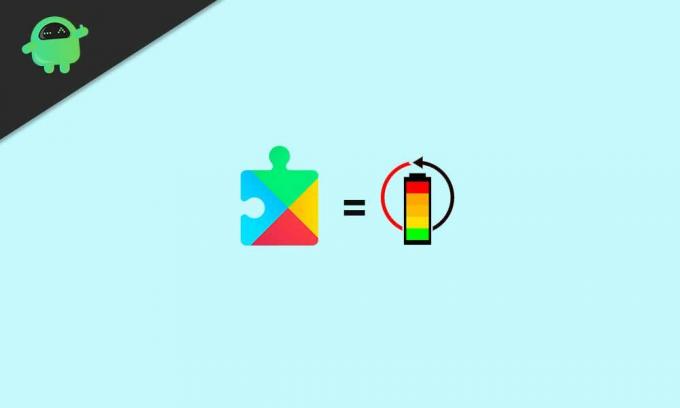
विषय - सूची
- 1 Google Play Services क्या है?
- 2 कैसे जांच करें कि मेरी बैटरी की निकासी कैसी है?
-
3 Google Play सेवाओं को बदलकर बैटरी जीवन में सुधार करें:
- 3.1 स्थान सेवाएं
- 3.2 ऑटो सिंक बंद करें
- 3.3 फ़ैक्टरी डेटा रीसेट
Google Play Services क्या है?
यह एक एपीआई पैकेज है जो आपके डिवाइस पर एक दूसरे के साथ अच्छी तरह से संवाद करने की अनुमति देता है। यह अलग-अलग ऐप के साथ जीपीएस जैसे सिस्टम फ़ंक्शंस को भी एकीकृत करता है जिसके लिए स्थान की जानकारी की आवश्यकता होती है। तो यह मूल रूप से इसका मतलब है कि यह बैटरी खाने वाले पृष्ठभूमि में होगा। यह एक ऐसा ऐप है जो अपने आप में ज्यादा जगह नहीं लेता है, इसलिए ज्यादातर समय, अन्य ऐप्स बैटरी ड्रेन के पीछे अपराधी होते हैं। वाईफाई, लोकेशन, मेट्रिक्स और इतने पर जैसे सेकेंडरी ऐप के इस्तेमाल से गूगल प्ले सर्विसेज बैकग्राउंड में एक्टिव रहती हैं। शुक्र है कि इसके कुछ निश्चित सुधार हैं, और इस लेख में, हम इस पर एक नज़र डालेंगे।
कैसे जांच करें कि मेरी बैटरी की निकासी कैसी है?
अब एप्स के ड्रेनेज को चेक करना एक बहुत ही आसान प्रक्रिया है। इसलिए कोई भी आसानी से देख सकता है कि "Google Play सेवाओं" द्वारा कितनी बैटरी ली जा रही है।
उसके लिए सबसे पहले सेटिंग्स> ऐप्स की पूरी लिस्ट> गूगल प्ले सर्विसेज पर जाएं।
यहां आपको Google play services के बारे में सारी जानकारी दिखाई देगी। एक बैटरी सेक्शन भी होगा जो बताता है कि बैटरी की कितनी खपत हुई है। यह ज्यादातर Google play सेवा सेटिंग जानकारी मेनू के उन्नत अनुभाग में है। यदि वहाँ उल्लिखित प्रतिशत दोहरे आंकड़ों में है, तो यह बहुत अधिक है, और आप Google Play सेवाओं के भी शिकार हैं।
Google Play सेवाओं को बदलकर बैटरी जीवन में सुधार करें:
Google Play सेवाओं के कैश को साफ़ करने की कोशिश करने वाली पहली चीज़ हो सकती है। ऐसा करने के लिए, "सेटिंग -> ऐप्स और सूचनाएं -> Google Play सेवाएं -> संग्रहण -> स्पष्ट कैश" पर जाएं। यह ज्यादातर समय समस्या को ठीक करना चाहिए, और आपके पास पहले की तरह काम करने वाली बैटरी होगी।
हालाँकि, आप इस पर डेटा को पूरी तरह से साफ़ करने का प्रयास कर सकते हैं। यह एक अधिक शक्तिशाली कार्रवाई है, और आपको फिर से अपने Google खाते में साइन इन करना होगा। इस कठिन निकासी के लिए, "सेटिंग -> ऐप्स और सूचनाएँ -> Google Play सेवाएं -> संग्रहण -> स्पष्ट संग्रहण -> सभी डेटा साफ़ करें" पर जाएं।
यह स्पष्ट कार्य निश्चित रूप से आपकी समस्या का ध्यान रखना चाहिए।
अन्य सुधार जो एक कोशिश कर सकते हैं वे निम्नलिखित हैं
स्थान सेवाएं
बहुत से ऐप्स को अनुमति मांगने की आदत है, और मुद्दा यह है कि अनुमति Google Play सेवाओं के माध्यम से आती है। यदि आपको लगता है कि कुछ ऐप्स अनावश्यक रूप से स्थान की जानकारी ले रहे हैं, तो आप उन विशिष्ट ऐप्स के लिए मैन्युअल रूप से अनुमति को बंद कर सकते हैं। ऐसा करने के लिए, "सेटिंग> ऐप्स और सूचनाएं> [ऐप नाम]> अनुमतियां" पर जाएं।
वहां आपको सूची पर स्थान की अनुमति दिखाई देगी। इस पर टैप करें और ऑटो-सिंक को बंद करें। उसके साथ, शायद आपकी समस्या ठीक हो जाएगी।
ऑटो सिंक बंद करें
एक से अधिक खाते होने से शायद बैटरी खत्म हो जाए। Google आस-पास की घटनाओं, विशेष स्थानों और अपडेट को नियमित रूप से खोजता है। यह सुनिश्चित करने के लिए बैटरी को सामान्य से अधिक तेजी से सूखना समाप्त करता है।
अतिरिक्त खातों पर ऑटो-सिंक को बंद करने से आप जिस फिक्स की तलाश में हैं, उसका परिणाम हो सकता है। कैलेंडर, ड्राइव, ईमेल के साथ खाते को ऑटो सिंक करना तुरंत बंद कर दिया जाना चाहिए। इसे क्रियान्वित करने की प्रक्रिया भी बहुत सरल है। सेटिंग> अकाउंट्स पर जाएं। खाते पर टैप करें और यदि आप खाते के सिंक पर टैप पर सिंक देखते हैं। इस सूची में उन ऐप्स का चयन करता है जिन्हें आप सिंक या चालू करना चाहते हैं।
फ़ैक्टरी डेटा रीसेट
यह अंतिम उपाय होना चाहिए, क्योंकि इससे भंडारण डेटा पूरी तरह से नष्ट हो जाएगा। बाहरी डिवाइस या क्लाउड के माध्यम से संपूर्ण डेटा पर बैकअप प्राप्त करने की अत्यधिक अनुशंसा की जाती है। यदि बैकअप के लिए बहुत अधिक डेटा नहीं है, तो Google ड्राइव सबसे अच्छा समाधान साबित हो सकता है। एक बार जब सब कुछ का बैकअप हो जाता है, तो नीचे दिए गए चरणों का पालन करें।
- अपने फ़ोन की सेटिंग खोलें।
- सिस्टम टैप करें> उन्नत और फिर रीसेट करें।
- कुछ फोनों में, एक अतिरिक्त उन्नत टैब नहीं हो सकता है। उस स्थिति में, सीधे रीसेट पर टैप करें।
- सभी डेटा मिटाएँ और फिर फ़ोन रीसेट करें पर टैप करें।
- यदि संकेत दिया जाए, तो अपने डिवाइस का सुरक्षा पिन, पैटर्न या पासवर्ड दर्ज करें।
- मिटाओ सब कुछ पर।
- सब कुछ मिट जाने के बाद, पुनरारंभ पर टैप करें।
- अपने डिवाइस को एक नए फोन की तरह सेट करें और सभी आवश्यक बैकअप डेटा को पुनर्स्थापित करें।
तो उम्मीद है, ये सरल सुधार आपको अपनी बैटरी नाली समस्या को हल करने में मदद करेंगे।
एक तकनीकी सनकी जो नए गैजेट्स को प्यार करता है और हमेशा नवीनतम खेल और प्रौद्योगिकी की दुनिया में और उसके आसपास होने वाली हर चीज के बारे में जानने के लिए उत्सुक रहता है। एंड्रॉइड और स्ट्रीमिंग डिवाइस में उनकी भारी दिलचस्पी है।



